Analyzování seznamu odeslaných souborů
Vytvoření seznamu počítačů nejčastěji odesílající soubory
1.Přihlaste se do webové konzole ESET PROTECT.
2.V hlavním menu klikněte na záložku Přehledy a přejděte do kategorie ESET LiveGuard.
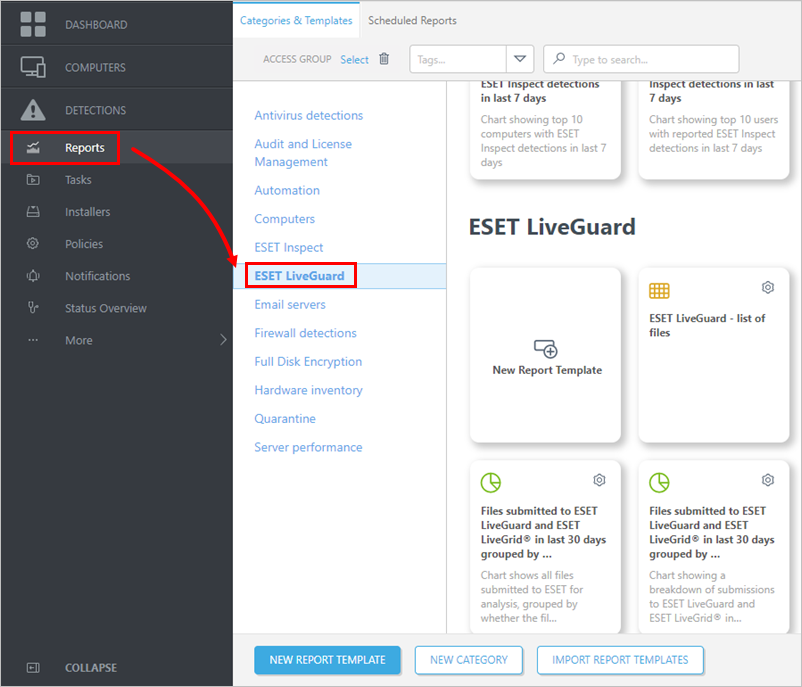
3.Najděte šablonu přehledu Top 10 počítačů s odeslanými soubory do ESET LiveGuard a ESET LiveGrid za posledních 30 dní.
V případě potřeby si šablonu nejprve upravte a změňte počet počítačů (10) nebo časový rozsah (posledních 30 dní). Pokud to situace a vaše síť vyžaduje, upravte si šablonu dle svých potřeb. |
4.Klikněte na tlačítko Vygenerovat a přehled si uložte (seznam počítačů).
Vytvoření seznamu odeslaných souborů z nejaktivnějších počítačů
Pro dokončení níže uvedených kroků budete potřebovat výše uvedený seznam počítačů nejčastěji odesílající soubory.
1.Přihlaste se do webové konzole ESET PROTECT.
2.Klikněte na Přehledy > Nová šablona přehledu nebo Přidat šablonu přehledu.
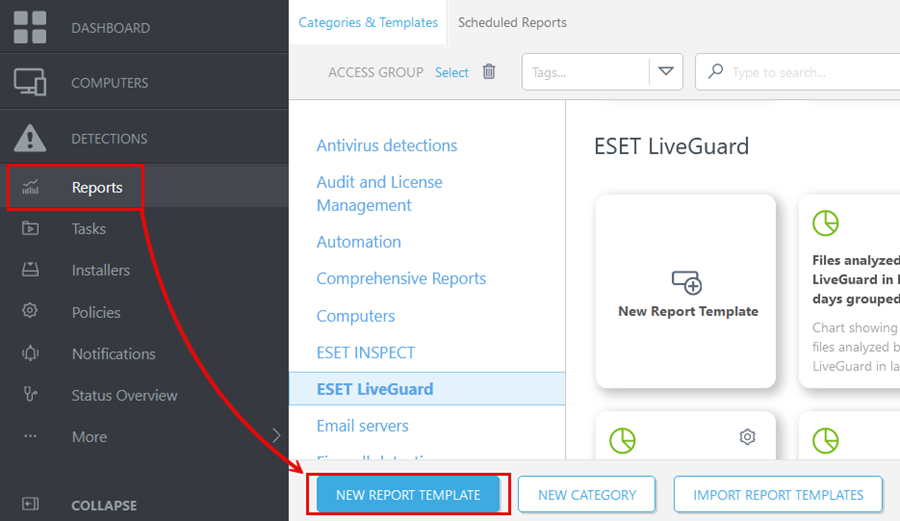
3.Šablonu si vhodně pojmenujte a zařaďte do požadované kategorie.
4.Pokračujte do sekce Graf.
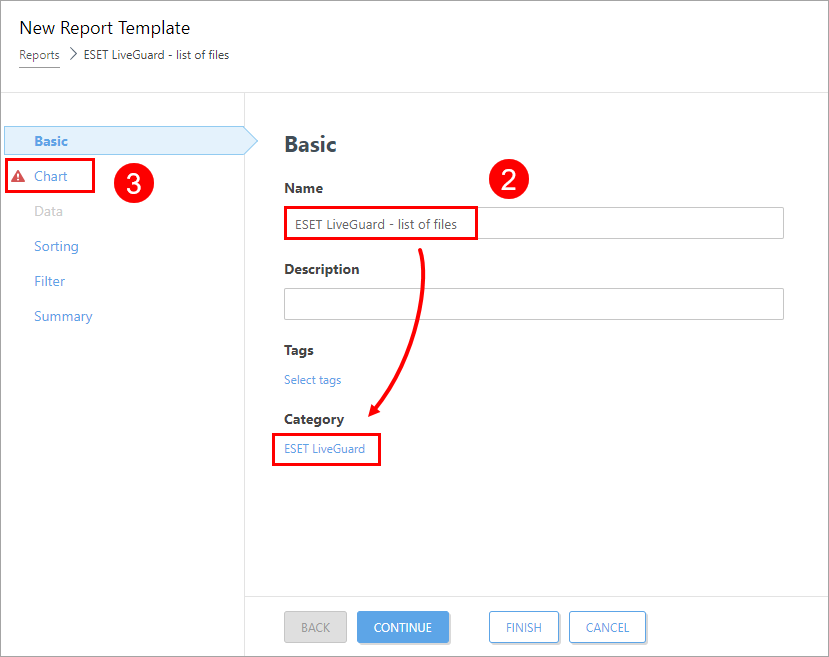
5.V sekci Graf vyberte pouze možnost Zobrazit tabulku a pokračujte do sekce Data.
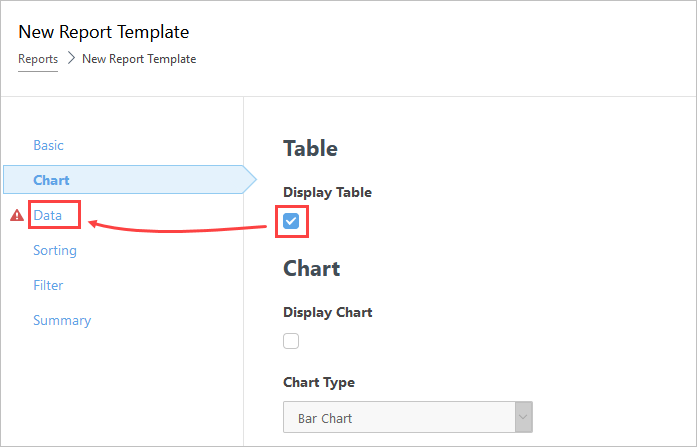
6.V sekci Data klikněte na Přidat sloupec a přidejte následující položky:
Počítač – Název počítače
ESET LiveGuard – URI objektu
7.Přejděte do sekce Filtr.
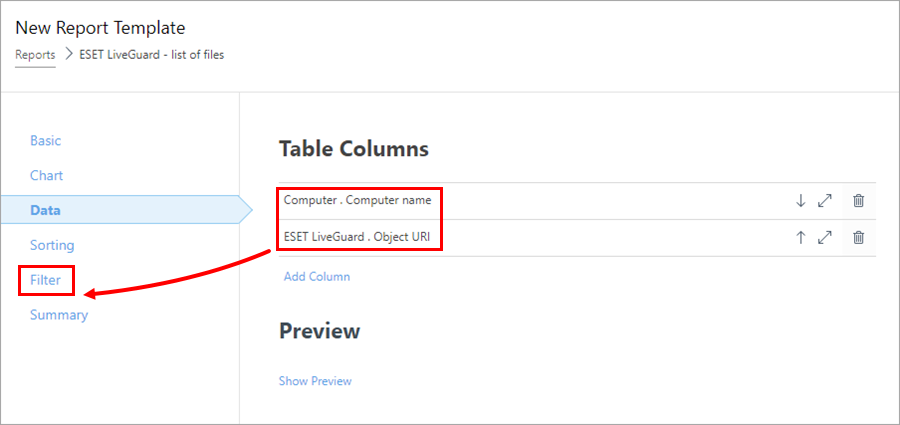
8.Klikněte na Přidat filtr a vyberte ESET LiveGuard. Relativní interval času (čas výskytu).
9.Nastavte interval na posledních 30 dní, případně jinou pro vás relevantní hodnotu.
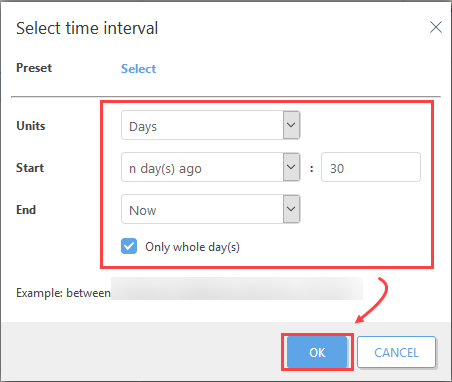
10.Znovu klikněte na možnost Přidat sloupec a vyberte položku Počítač. Název počítače.
11. Zadejte názvy všech počítačů získaných v předchozím kroku (top 10 počítačů odesílající soubory).
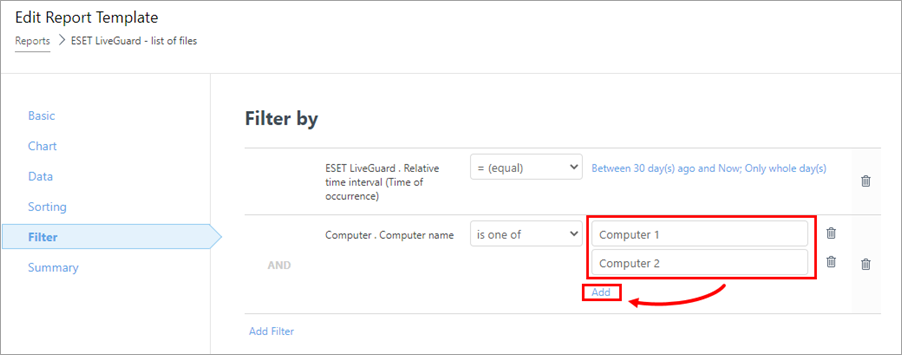
12. Pro uložení šablony přehledu klikněte na tlačítko Dokončit.
13. Najděte nově vytvořenou šablonu přehledu a vygenerujte si ji do CSV souboru.
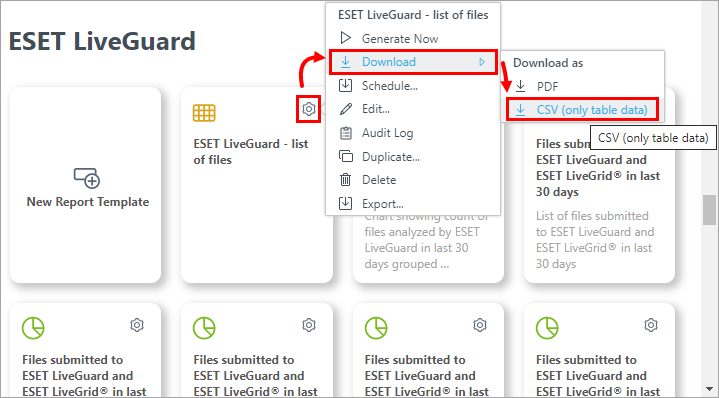
Analýza dat
Níže uvedené kroky vyžadují aplikaci třetí strany (tabulkový procesor) a základní schopnosti pro analyzování dat.
1.V tabulkovém procesoru, například MS Excel, si otevřete exportovaný CSV soubor.
2.Oddělte si data do dvou sloupců. V případě Microsoft Excel vyberte první sloupec a v hlavním menu klikněte na Data > Text do sloupců.
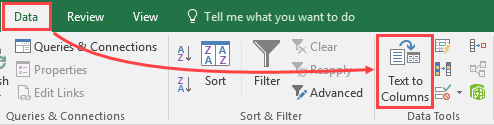
3.V zobrazeném dialogovém okně vyberte možnost Oddělovač a klikněte na tlačítko Další.
4.Jako oddělovač vyberte pouze Středník a klikněte na tlačítko Další > Dokončit.
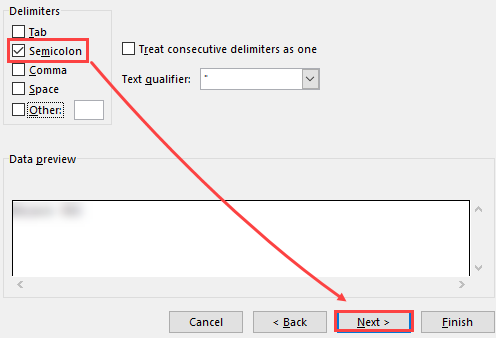
Analyzujte data.
Hledejte vzor v odeslaných souborech a jejich umístění. Zaměřte se nejběžněji na složku, z níž je odesílána drtivá většina souborů. Jakmile vzor, podezřelý počítač nebo aplikaci, naleznete, analyzujte jej. Odpovězte si na následující otázky: •Jaká aplikace používá tuto složku? •K čemu je počítač používán, čím se liší od ostatních? •Jaký je původ těchto souborů? Cílem je nalézt vzor, pro který by bylo možné použít pro výjimku. |
Po nalezení vzoru pokračujte vyloučením složek.